Într-o situație în care scriitorul nu deține aranjamentul, dar ar dori să-și arate piesa într-o formă decorată, programul de aranjament îl poate ajuta. Sau "jocul de sine" - așa cum sunt numite sintecii cu o astfel de funcție.
De asemenea, programatorul auto-aranjor va ajuta într-o situație în care nu puteți decide - în ce stil să vă proiectați compoziția.
Dacă sunteți nou în acest subiect, trebuie să aflați ce este MIDI. fără a cunoaște această tehnologie, nu este nevoie să învățați acompaniatorul auto.
Pentru a începe, pentru a "simți" (fără a vă deranja să cumpărați sau în alte moduri), puteți descărca programul din afara site-ului și 14 zile pentru a vă bucura de întreaga sa funcționalitate. De data aceasta, ești suficient de ușor pentru a determina - cum este util pentru tine.
Dacă nu vorbiți destul de bine limba engleză pentru a înțelege descrierea programului pe site, puteți introduce o extensie a tipului S3.Google Translator (există mai multe) în browserul dvs. de internet și să traduceți propozițiile și paragrafele selectate cu un singur clic.
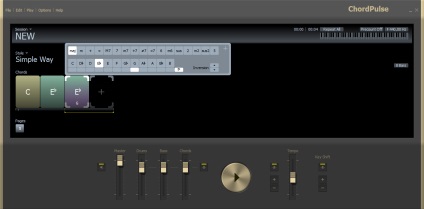
Fiecare "pagină" a programului (paginile - reprezentate de pătrate sub acorduri) nu poate conține mai mult de 8 (sau 16) ciorchini, fiind un "bloc" al compoziției dvs., posibil pentru repetare. Întreaga ta compoziție este formată din astfel de blocuri, în fiecare dintre ele construindu-te alternativ acordurile necesare.
După ce ați scris toată compoziția, puteți adăuga ornamente de decorare - umpleri ritmice - simultan cu ascultarea.
Programul are o mică consolă de amestecare, care vă va permite să echilibrați mixul global al piesei dvs.:

Vom avea nevoie de programe suplimentare:
*) gazdă se numește un program de recepție care oferă alte module de program cu spațiul său de lucru.
Toate aceste programe sunt ușor accesibile în rețea, nu sunt solicitate pe resursele calculatorului și vor funcționa liniștit chiar și pe computerele slabe.
Care este schema de îmbunătățire a sunetului fișierului midi creat? Sensul în înlocuirea Windows-ului sintetizator obișnuit cu Windows pe o altă calitate îmbunătățită de la compania Roland.
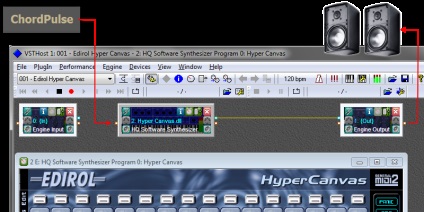
După ce ați instalat toate cele trei programe listate, trebuie să efectuați următoarele setări prin intermediul elementelor de meniu:
- ChordPulse: Opțiuni> Mai mult> Dispozitivul de ieșire Midi modifică linia Microsoft GS Wavetable SW Synth la oricare dintre opt MIDI Yoke opt: (număr). OK (vizualizare)
- VSTHost: Dispozitiv> MIDI.> Dispozitive de intrare MIDI selectați aceeași linie, OK (aspect). Așa că am conectat aranjorul auto la stația gazdă. Acum rămâne să descărcați orchestra VST la stația gazdă.
- (presupunând că Edirol Hyper Canvas este deja instalat pe Windows)
VSTHost: Fișier> PlugIn New> (Specificați fișierul C: \ Program Files (x86) \ Steinberg \ VSTplugins \ Hyper Canvas.dll) * - Pentru a salva setarea cu orchestra VST, selectați VSTHost: Performanță> Salvare ca. și (începând cu a doua linie) introduceți orice nume prestabilit pe care îl înțelegeți, de exemplu "Hyper Canvas" (vizualizare)
*) Dacă în sistemul dvs. sunt instalate mai multe pluginuri VST și doriți ca VSTHost să le vadă pe toate, selectați File> Set PlugIn Path și specificați directoarele VST și OK. Dacă apar noi plug-in-uri, utilizați File> Rescan PlugIn.
Astfel, puteți înlocui sintetizatorul obișnuit Microsoft-ovsky midi, prin intermediul căruia ChordPulse joacă inițial. Și pentru a înregistra rezultatul rezultat, trebuie să selectați Engine> Wave Recorder> Record din meniul VSTHost și să activați ChordPulse pentru redare. În acest fel, VSTHost va înregistra redarea în timp real a acompaniamentului dvs., care va suna ca vocile sintetizatorului Hyper Canvas.